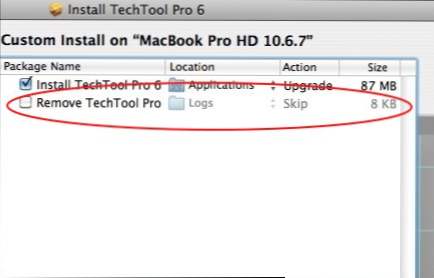
Sedan installationen av OS X Lion har många användare kontaktat mig med hastighetsproblem efter uppgraderingen. Det tog oss ett tag att hitta den gemensamma tråden. Det verkar som om det vanliga Mac-underhålls- och reparationsverktyget TechTool Pro är oförenligt med Lion. Användare märker otroligt långsamma applikationsöppningar, spinnande strandbollar, långsam Time Machine sparar och alltför stor strålkastare laddas. Tyvärr kan det vara svårt att ta bort denna programvara. Här är stegen att göra det.
OS X Lion har varit tillgänglig för utvecklare i flera månader. Således är jag mycket besviken över att TechTool Pro inte meddelade sina användare i förväg att OS X-uppgraderingen skulle kunna orsaka stora konflikter med programvaran. Micromats officiella ord är att någon version av TechTool Pro vid denna tidpunkt är oförenlig med Lion.
Det vanligaste problemet som rapporteras är flera processer som heter techtoolprodatarecovery är upptagen i Aktivitetsmonitorn. Dessa kan inte dödas med Avsluta processen knapp.
I sin natur lägger TechTool Pro djupa tentakel i Mac OS. Avinstallera det kan vara en chore eftersom ingen avinstallationsmetod finns kvar på systemet.
Automatisk borttagning
En automatisk avinstallationsmetod ingår om du har den ursprungliga installationsprogrammet. Kör bara programmet TechTool Pro Installer, välj Anpassa knappen och välj sedan Ta bort TechTool Pro.
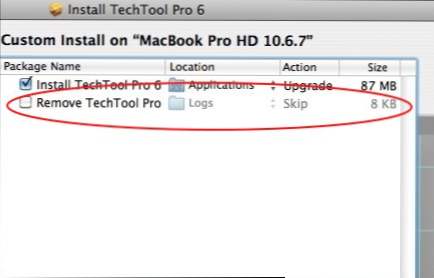
Manuell borttagning av TechTool Pro Version 5
1. Ladda Aktivitetsmonitor i / Program / Verktyg. Välj TechToolProDaemon och tryck på den röda Avsluta processen knapp.
2. Ta bort TechTool Pro-programmet genom att dra till papperskorgen.
3. Öppna Systeminställningar. Håll ner Control-tangenten genom att välja TechTool-posten. Klick Ta bort "TechTool Protection" -rutan från menyn som visas.
4. Dra följande filer till papperskorgen:
/ Bibliotek / Application Support / TechTool Protection
/Library/LaunchAgents/com.micromat.TechToolProStartupAgent.plist
/Library/Preferences/com.micromat.techtoolpro5.datarecovery.plist
5. Flytta filen till /~/Library/Preferences/com.micromat.techtoolpro5.plist till papperskorgen. Användarbibliotekets struktur är nu dold i OS X Lion. Du kan permanent avslöja biblioteket om du vill. Annars, från Finder Gå meny välj Gå till mapp och sätt in / ~ / Library / Preferences in i textrutan. Ett sökfönster visas och du bör nu kunna radera plistfilen.

6. Töm papperskorgen.
7. Starta om datorn. Det är möjligt att ditt system kommer att vara för långsamt för att ordentligt stänga av. Om detta inträffar, se till att allt är korrekt sparat och håll strömbrytaren intryckt tills systemet stängs av. Därefter starta om systemet igen.

